借助C4D软件中的克隆功能和属性编辑功能,您可以克隆一个模型的多个副本,并将其调整到所需的模型排列效果。本文将教你如何在C4D软件中使用克隆功能制作模型效果。

1.首先我们需要从电脑上双击打开C4D应用程序,使用快捷键【ctrl n】新建一个画布场景,进入工作区。
2.创建克隆对象。
点击上层菜单栏中的[创建]选项,并从子菜单列表中选择[克隆]选项,创建一个克隆对象。
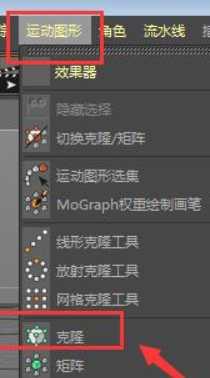
3.在透视场景中,任意绘制模型形状或样条曲线图形。
4.在“图层调整”面板中,将模型对象移动到克隆对象的底部,并成为克隆对象的子对象。
5.点击界面右下角,进入对象属性调整窗口,任意选择对象排列方式,如放射状、网格状排列。
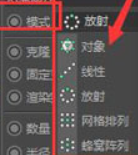
6.在选定的排列模式下,根据预览效果,在对象属性面板中,调整模型的数量和角度等属性参数。
7.如果希望克隆的对象沿指定路径排列,可以按照下列步骤操作:
在菜单属性栏中,选择“自由样式”图标并单击以展开选项的下拉列表。
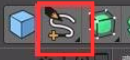
从列表选项中选择“钢笔工具”或“贝塞尔工具”,在透视场景中绘制曲线轮廓路径。
8.在“图层调整”面板中,将路径对象移动到克隆对象的下方,以便克隆对象可以沿着绘制的路径排列。
以上是在C4D软件中使用克隆工具制作模型的方法和步骤。通过结合克隆功能、父子调整功能和对象属性调整功能,您可以克隆模型的多个副本,并将其排列成所需的效果。










































